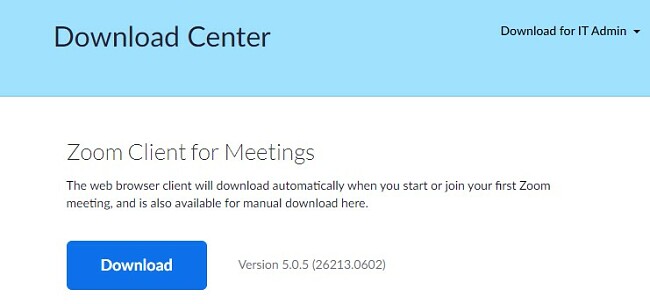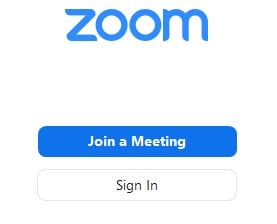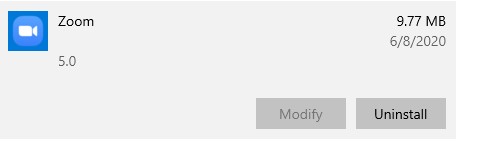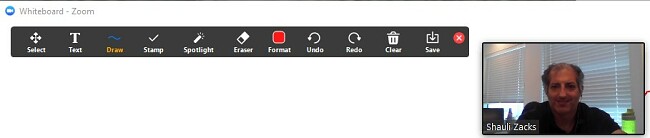Zoom Lataa ilmaiseksi - 2024 Uusin versio
Zoom on laadukas videokonferenssisovellus, joka sopii erinomaisesti yritysten kokouksia ja perheiden välisiä videopuheluita varten. Mikä vielä parempaa – voit ladata Zoomin ilmaiseksi.
Ilmaisella käyttäjätilillä voi soittaa rajattomasti videopuheluita päivässä. Kahden hengen välisillä puheluilla ei ole aikarajaa – ja ryhmäpuheluilla (enintään 100 käyttäjää) on 40 minuutin aikarajoitus.
Miten Zoom ladataan?
Zoom on saatavilla Windowsille, Macille, Linuxille, Androidille ja iOS:lle. Käytettävissä on myös kätevät selainlaajennukset Chromelle ja Firefoxille. Voit aloittaa Zoomin käyttämisen välittömästi ilman erillisen käyttäjätilin luomista.
Seuraa näitä ohjeita ladataksesi Zoomin laitteellesi:
- Klikkaa sivupalkissa olevaa latauspainiketta siirtyäksesi suoraan Zoomin lataussivulle.
- Klikkaa ”ZOOM Client for Meetings”. Sovellus tunnistaa käyttöjärjestelmäsi ja aloittaa automaattisesti oikean tiedoston lataamisen. Jos haluat hankkia selainlaajennuksen, skrollaa alas ja valitse haluatko ladata selainlaajennuksen Chromelle vai Firefoxille. Klikkaa painiketta ja seuraa ohjeita.
![ladata Zoom]()
- ZoomInstaller-tiedosto ladataan automaattisesti tietokoneellesi. Käynnistä asennusohjelma klikkaamalla sitä.
- Kun asennus on valmis, voit liittyä tapaamiseen tai kirjautua sisään käyttäjätilillesi.
![Zoom Sisäänkirjautumissivu]()
Miten Zoom poistetaan?
Jos palaat töihin tai pomosi on päättänyt siirtyä käyttämään toista sovellusta verkkokonferensseja varten, voit poistaa Zoomin helposti muutamassa vaiheessa.
- Kirjoita Windowsin hakukenttään ”Lisää tai poista sovellus”.
![Lisää tai poista ohjelma]()
- Etsi Zoom listalta ja klikkaa Poista.
![Poista asennus Zoom]()
- Zoom poistetaan laitteeltasi alle 2 minuutissa.
Zoom – Yleiskatsaus
Aloin käyttämään Zoomia työskennellessäni kotona koronaviruspandemian aikaan. Vaikka monet asiat palautuivat ennalleen, ja pääsin lopulta jatkamaan töitä toimistolla, Zoom tarjosi vapauden työskennellä useammin etänä kotoa käsin.
Nykyään käytän Zoomia myös henkilökohtaisiin tarpeisiin. Vaihdamme kerran viikossa kuulumiset lähisuvun kanssa – ja Zoom on yksi parhaista käyttämistämme sovelluksista.
Zoomin ominaisuudet
Zoom käyttää 720p kuvanlaatua (voit nostaa sen 1080p:iin, jos olet yritysasiakas) – ja voit ottaa jopa HD-laadun käyttöön.
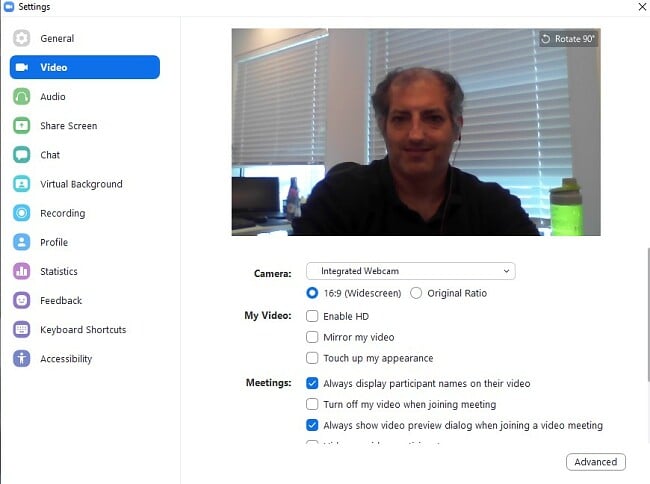
Zoomissa on paljon mahtavia ominaisuuksia, joiden avulla saat enemmän irti tapaamisista.
- Aikataulu: Voit lisätä kalenteriin kertaluontoisia tai toistuvia tapaamisia.
- Näytön jakaminen: Voit jakaa koko tietokoneen, puhelimen tai tabletin näytön tai valita tietyn sovelluksen tai sivun, jonka haluat jakaa.
- Valkotaulu: Tämä on yksi jaetun näytön ominaisuuksista. Se on erittäin näppärä työkalu, jos haluat piirtää jotain tapaamisen aikana.
![Zoom Valkotaulu]()
- Mykistä osallistujia: Tapaamisen isäntä voi kontrolloida liiallista juttelua ja taustaääniä mykistämällä osallistujia.
- Nauhoita tapaaminen: Missasiko joku tapaamisen tai jouduitko poistumaan koneen äärestä hetkeksi? Ei hätää. Voit nauhoittaa kaikki tapaamiset pilveen tai tietokoneelle.
- Chat: Chatissa voi lähettää viestejä koko ryhmälle tai yksittäisille osallistujille.
- Odotustila: Jos et halua muiden myöhästyvän tapaamisesta tai haluat tietää, milloin he kirjautuvat sisään, ota käyttöön odotustila. Huomioi kuitenkin, että jokaiselle osallistujalle tulee antaa lupa siirtyä odotustilasta tapaamiseen, mikä voi olla ärsyttävää.
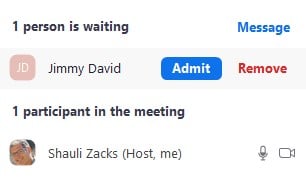
Kaikkia ominaisuuksia ei ole tarkoitettu pelkkään hyötykäyttöön, vaan osa niistä on suunniteltu piristämään tunnelmaa. Voit käyttää virtuaalista taustaa hauskuuttaaksesi muita tai piilottaaksesi sotkuisen asunnon. Tämä ei toimi täydellisesti, sillä osa kuvastasi voi kadota, jos liikut puhelun aikana. Mieti siis, milloin haluat käyttää sitä.
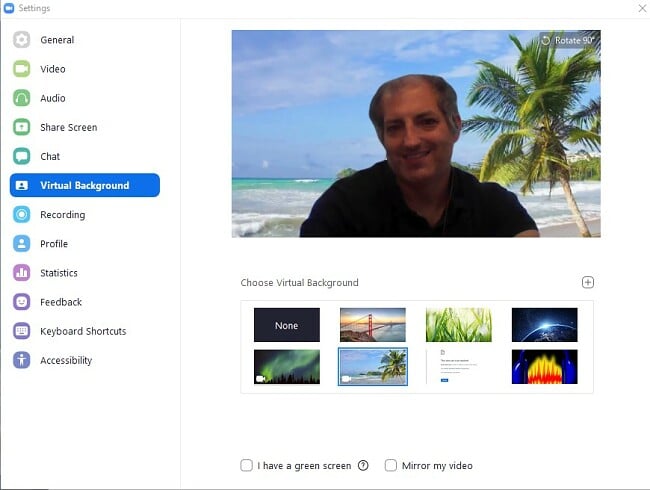
Zoomin turvallisuus
Zoom joutui vaikeuksiin vuoden 2020 alussa, kun se väitti salaavansa kaikki videopuhelut päästä päähän. Todellisuudessa ainoastaan puheluiden aikaiset esitelmät salattiin näin tehokkaasti.
Tämän jälkeen palvelu on päivittänyt turvallisuuskäytäntöjään, ja ottanut mukaan uusia suojausominaisuuksia. Näitä ovat mm. tehokkaampi salaus, tapaamisten suojaaminen salasanalla ja mahdollisuus lukita tapaaminen.
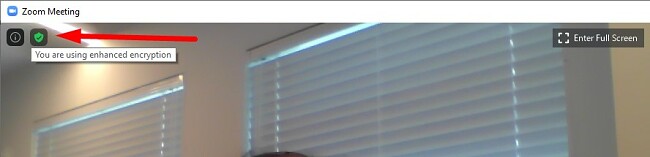
Vaikka suojausominaisuudet eivät ole täydellisiä, on hankala löytää videokonferenssiohjelmaa (varsinkaan ilmaista), joka hoitaa turvallisuuspuolen paremmin.
Ilmaisia vaihtoehtoja Zoomille
- Skype: Skype on ensimmäinen ilmainen verkkokonferenssialusta. Videopuheluihin voi liittyä enintään 50 henkilöä. Zoomin tapaan myös Skypessä voi nauhoittaa tapaamiset ja jakaa näytön.
- WhatsApp: Vaikka sitä ei suunniteltukaan verkkokonferenssisovellukseksi, WhatsApp on päivittänyt videopuheluidensa ominaisuuksia. Se sallii nyt rajattomasti enintään 8 henkilön tapaamisia. WhatsApp sopii paremmin henkilökohtaiseen käyttöön (esimerkiksi ystäville ja perheelle soittamiseen), mutta se on hyvä ratkaisu myös, jos haluat keskustella pienemmän tiimin tai ryhmän kanssa.